Du har nettopp kjøpt den nye kopien av Microsoft Office-abonnementet, du installerer programvaren, men du kan ikke aktivere den. Du vil se Microsoft Office Activation 0xc004c060 Feilkode på skjermkonsollen. Dette er en veldig uheldig situasjon mange brukere rapporterer om. Hvis du også står overfor den samme situasjonen mens du aktiverer Microsoft Office, er du ikke alene. Mange brukere over hele nettet har rapportert problemet. Heldigvis er det noen feilsøkingstrinn for å fikse problemet. Siden problemet kan være forårsaket av flere faktorer, må du feilsøke feilen.
Vi hjelper deg med å fikse Microsoft Office-aktiveringsfeilen 0xc004c060 på din Windows 10-PC. Problemet er sannsynligvis forårsaket på grunn av dårlige installasjonsfiler eller dårlig internettforbindelse. Vi hjelper deg med å fikse disse problemene én gang, slik at du kan aktivere Microsoft Office-abonnementet ditt uten problemer.
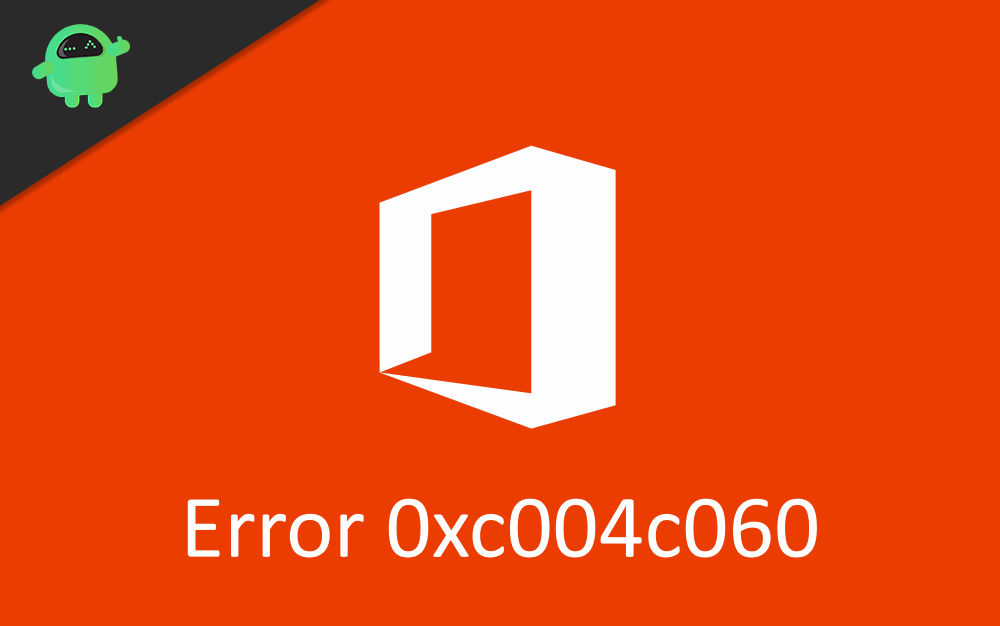
Hvordan fikser jeg Microsoft Office-aktiveringsfeil 0xc004c060?
Microsoft Office er en klient for Microsoft Windows, som hjelper deg med å få tilgang til mange nyttige kontorapper som Microsoft Excel, Skype osv. Det er imidlertid problemer som brukere møter ved aktivering av Office. En aktiveringsfeilkode 0xc004c060 oppstår på grunn av midlertidige filer, proxy-innstillinger, skadede eller ødelagte filer og versjonskompatibilitet. Det er ingen sikker løsning på dette problemet, men det er noen få løsninger.
Oppgradering av Microsoft Office
Det kan være et versjonskompatibilitetsproblem. Det kan hende du bruker den gamle versjonen av Ofice-pakken for lenge uten noen oppdateringer og dermed forårsaker feilen. Følg trinnene nevnt nedenfor for å vite hvordan du oppgraderer Office-appen for å løse Microsoft Activation Error 0x004c060.
Trinn 1) Åpne Microsoft Office Suite og start et hvilket som helst program, for eksempel Microsoft Powerpoint.
Annonser
Steg 2) På Menylinje, Klikk på Hjelp-meny-fanen. En rullegardinliste vises, klikk på Se etter oppdateringer alternativ.
Trinn 3) Klikk nå på Last ned og installer alternativ under etiketten «Hvordan vil du at oppdateringer skal installeres?“.
Trinn 4) Velg Se etter oppdateringer alternativet igjen og godta tjenestene som er tilgjengelige.
Trinn 5) Etter oppdateringen starter Microsoft Office Suite på nytt og kontroller om feilen fortsatt oppstår.
Annonser
Deaktiverer proxy-innstillinger
Det er mulig at proxy-innstillingene dine er ødelagte, noe som forårsaker Microsoft Office-aktiveringsfeil 0xc004c060 på grunn av uregelmessig tilkobling. Det er best å ikke bruke en proxy. Følg trinnene nevnt nedenfor for å vite hvordan du deaktiverer proxy.
Trinn 1) Start standardnettleseren på enheten din og klikk på Mer alternativ (tre prikker) øverst til høyre i vinduet.
Steg 2) Velg Innstillinger alternativet fra rullegardinmenyen og gå til Nettverk undermeny på innstillingssiden.
Annonser
Annonse
Trinn 3) Klikk nå på Endre proxy-innstillinger og velg LAN knappen, her fjern merket for Bruk en proxy-server for ditt LAN alternativ.
Trinn 4) Klikk på OK knappen for å bekrefte, og nå kan du starte Microsoft Office-appen på nytt for å se om problemet ditt er løst.
Sletting av midlertidige filer
Midlertidige søppelfiler kan forårsake Microsoft Office Activation Error 0xc004c060-problemet ved å ødelegge systemfilene. For å vite hvordan du sletter midlertidige filer, les trinnene nevnt nedenfor.
Trinn 1) Åpne opp windows-innstillinger ved å klikke på tannhjulikonet på Start-menyen og velge System alternativet fra innstillingsvinduet.
Steg 2) Klikk på i venstre rute i vinduet Oppbevaring og gå videre til høyre rute, vil du se det midlertidige alternativet filer, klikk på den.
Trinn 3) Windows vil skanne de midlertidige filene på enheten din, velge alle alternativene og klikke på Fjerne knappen øverst på skjermen.
Trinn 4) Start Microsoft Office Suite-applikasjonen og sjekk om problemet er løst.
Installerer Microsoft Office Suite på nytt
Noen ganger er årsaken til feilen liten; derfor er det veldig vanskelig å fikse. Det beste vi kan gjøre i denne situasjonen er å installere applikasjonen på nytt. Følg trinnene nedenfor for å gjøre det.
Trinn 1) Først åpner du kontrollpanelet ved å skrive styre i søkefeltet i Windows. I kontrollpanelet klikker du på Programmer og funksjoner.
Steg 2) Klikk nå på avinstallere et program alternativet og bla kjent for å finne Microsoft Office Suite, høyreklikk på det og velg Avinstaller.
Trinn 3) Veiviserboksen fra MS Office-pakken vises, følg instruksjonene og avinstaller den.
Trinn 4) Start datamaskinen på nytt etter at avinstalleringen er fullført, og last ned den nyeste Microsoft Office Suite fra det offisielle Microsoft-nettstedet.
Bruke online reparasjon
Hvis ingen av løsningene ovenfor var nyttige, er online reparasjon siste utvei. Dette vil muligens fikse Microsoft Office Activation Error 0xc004c060-problemet på datamaskinen din. For å vite hvordan du utfører online reparasjon, følg trinnene nevnt nedenfor.
Trinn 1) Åpne opp Kontrollpanel så gå til Programmer og funksjoner>Avinstaller et program.
Steg 2) Høyreklikk på Microsoft Office Suite-applikasjonen og velg endring alternativ.
Trinn 3) en veiviser vises fra Microsoft Office, velg Rask reparasjon og klikk på Neste for å fortsette. Følg instruksjonene nevnt der og fullfør reparasjonsprosessen på nettet.
Konklusjon
Microsoft Office-aktivering kan være vanskelig og plagsomt for noen få personer. Noen ganger er det en rask prosess, og noen ganger tar det lengre tid og forårsaker feil 0xc004c060 kode fra tid til annen. Men ingen problemer, bare følg feilsøkingsveiledningen ovenfor og fiks problemene enkelt.












